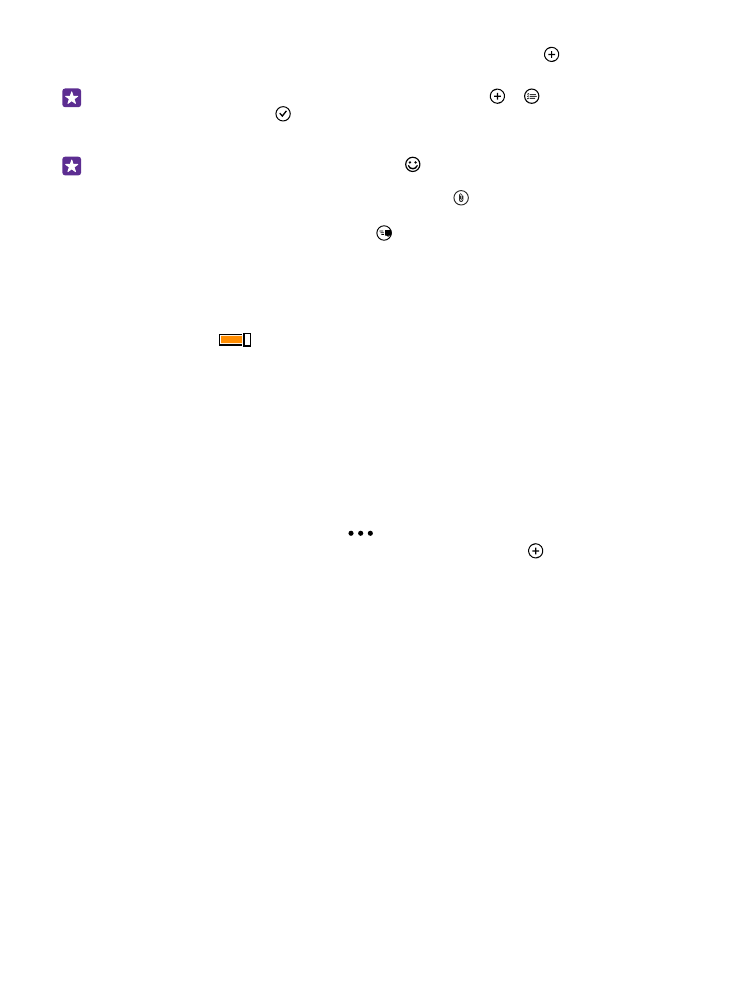
Четене на съобщение
В стартовия екран виждате, когато сте получили съобщение.
Можете да преглеждате съобщенията между вас и даден контакт в една обща
комуникация. Комуникацията може да съдържа текстови и мултимедийни съобщения.
© 2015 Microsoft Mobile. Всички права запазени.
74
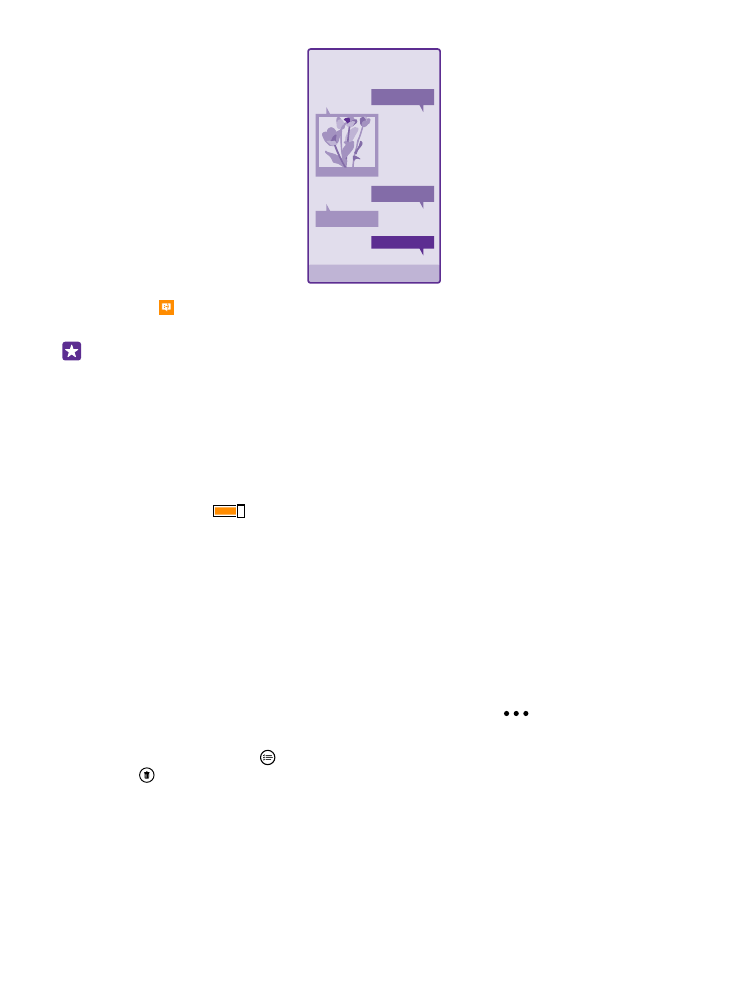
1. Докоснете Съобщения.
2. За да прочетете съобщение, докоснете разговора.
Съвет: За да не позволите други хора да виждат случайно известията ви за
съобщения в заключения екран, плъзнете надолу от горната част на екрана и
докоснете ВСИЧКИ НАСТРОЙКИ > екран при заключване > Избор на
приложение за показване на подробно състояние > няма.
Ако не можете да отворите мултимедийно съобщение, проверете дали:
• Абонаментът ви за мобилната услуга поддържа мултимедийни съобщения.
• Връзката ви за данни е включена. Плъзнете надолу от горната част на екрана,
докоснете ВСИЧКИ НАСТРОЙКИ > мобилна мрежа+SIM и превключете Връзка
за данни на Вкл
.
Можете да изпращате текстови съобщения, които са по-дълги от ограничението на
символите за отделно съобщение. По-дългите съобщения ще бъдат изпращани като две
или повече съобщения. Мобилният оператор може да ви таксува съответно. Символи с
ударения, други знаци или някои езикови опции заемат повече място и ограничават
броя на символите, които могат да се изпратят в едно съобщение.
Използването на услуги или изтеглянето на съдържание, включително безплатно
съдържание, може да е свързано с пренос на големи обеми от данни, за което да бъдете
таксувани.
Записване на прикачен файл
Докоснете прикачения файл, например снимка, и докоснете
> запиши.
Изтриване на разговор
В комуникации докоснете , изберете разговора, който искате да изтриете, и
докоснете .
Изтриване на едно съобщение в разговор
В комуникации докоснете разговора, докоснете и задръжте върху съобщението, което
искате да изтриете, и след това докоснете изтрий.
© 2015 Microsoft Mobile. Всички права запазени.
75
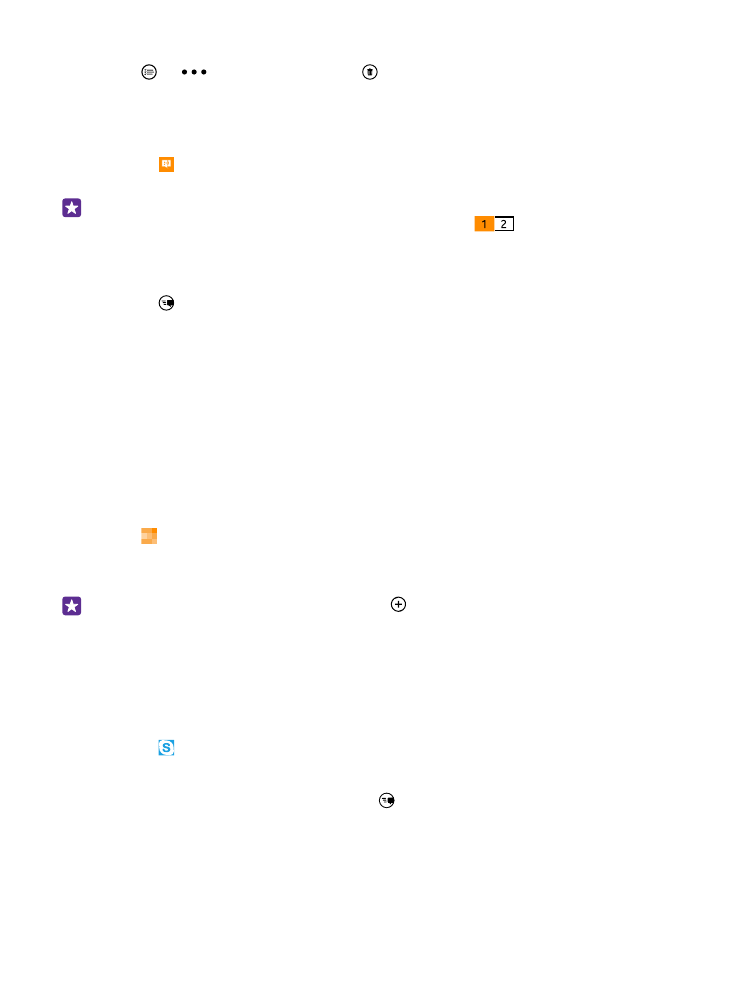
Изтриване на всички съобщения в телефона
Докоснете >
> избери всички > .